La función Historial de archivos de Windows le permite hacer una copia de seguridad de sus datos en un dispositivo externo. Esta es una herramienta fácil de usar y útil para proteger sus datos, pero a veces puede recibir mensajes de error que afirman que”Su unidad de Historial de archivos se desconectó durante demasiado tiempo”.
Si este es el caso de tú, no te preocupes. Así es como puede volver a conectar su unidad de historial de archivos.
Tabla de contenido 
¿Qué es el Historial de archivos y por qué se desconecta?
El Historial de archivos es una de las funciones de copia de seguridad integradas de Windows y se implementó para reemplazar la Copia de seguridad y restauración original. característica en Windows 7 y antes. Se utiliza en Windows 8, Windows 10 y Windows 11. La herramienta implementa una copia de seguridad programada para crear copias de sus archivos en un disco duro externo para que puedan recuperarse en caso de falla del sistema.
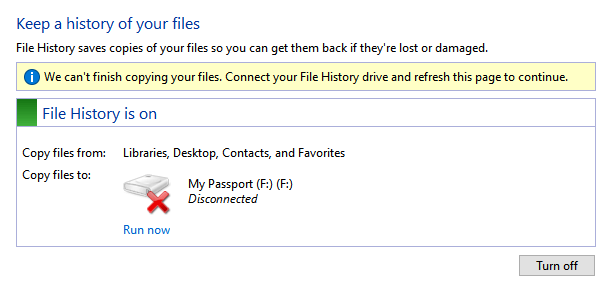
El aspecto único del historial de archivos es que no No sobrescribirá los archivos previamente respaldados. En su lugar, almacena cada copia de seguridad por separado. Esto significa que después de algunas copias de seguridad de Windows, tendrá una línea de tiempo completa de cada archivo a medida que cambia con el tiempo, y podrá restaurar una versión anterior de cada archivo incluso si no se eliminó o perdido.
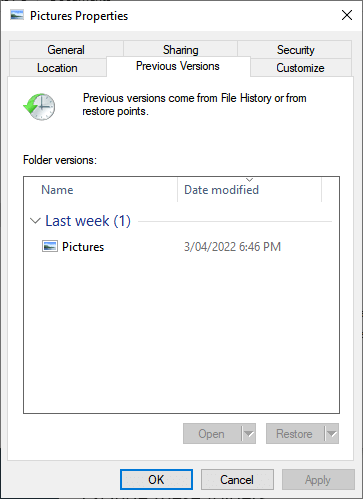
El problema es que los usuarios reportan varios errores que impiden que File History haga copias de seguridad. Estos afirman que necesita volver a conectar su unidad de Historial de archivos porque ha estado desconectada durante demasiado tiempo.
Este error puede ocurrir por varias razones:
Ha desconectado la unidad externa a la que estaba conectado el Historial de archivos..Alteró la unidad externa y Windows ya no la reconoce. La unidad externa está dañada o falla debido a un error de la unidad. El sistema de archivos de copia de seguridad está dañado.
Entonces, ¿cómo puede volver a conectar la unidad del Historial de archivos en Windows?
Vuelva a conectar la unidad externa y reinicie el Historial de archivos
Lo primero que debe verificar es que el Historial de archivos no ha sido deshabilitado, y su unidad externa todavía está conectada. Vuelva a verificar que la unidad externa esté conectada y funcionando, luego haga lo siguiente:
Presione la tecla de Windows+ I para abrir la Configuración. strong>aplicación.Haga clic en Actualización y seguridad. 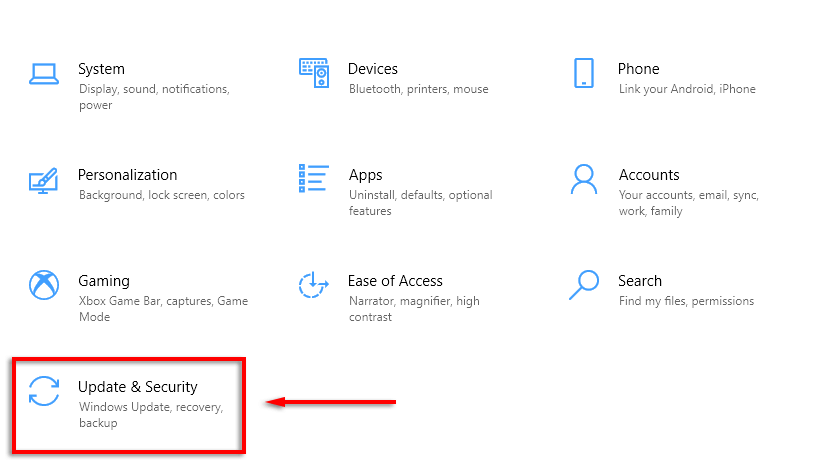 Seleccione Copia de seguridad.
Seleccione Copia de seguridad. 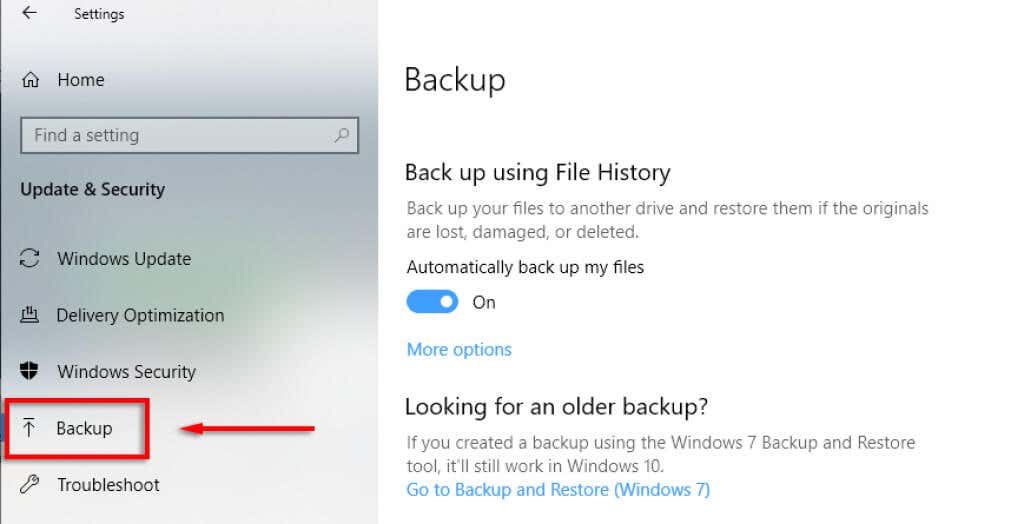 En Copia de seguridad usando Historial de archivos, verifique si la configuración está activada o desactivada. Si está activado, apague el servicio y vuelva a activarlo.
En Copia de seguridad usando Historial de archivos, verifique si la configuración está activada o desactivada. Si está activado, apague el servicio y vuelva a activarlo. 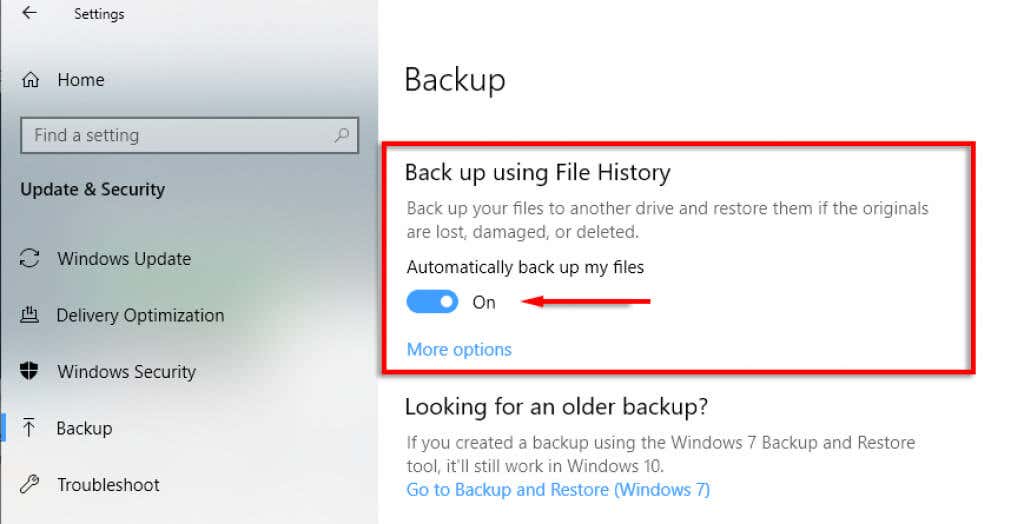 Si dice Agregar un unidad, haga clic en eso y elija su unidad externa.
Si dice Agregar un unidad, haga clic en eso y elija su unidad externa. 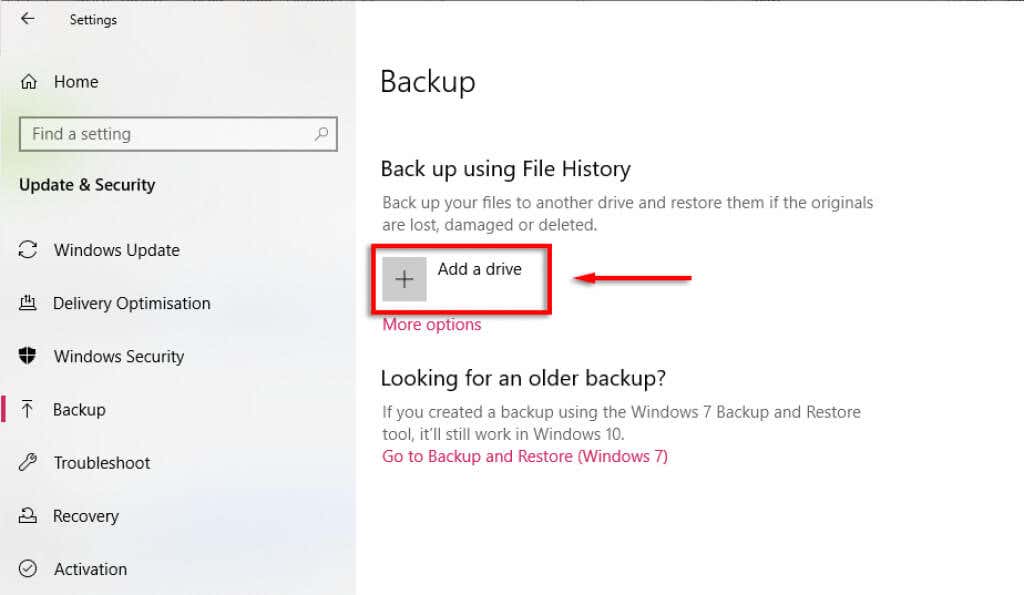 Seleccione Más opciones .
Seleccione Más opciones . 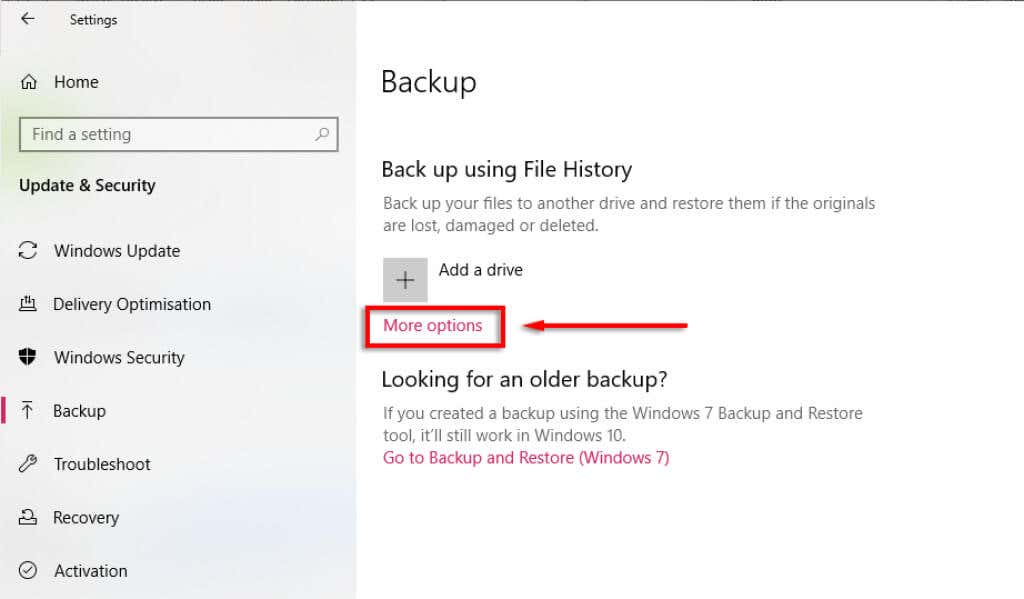 Haz clic en Hacer copia de seguridad ahora para comenzar a hacer una copia de seguridad de sus archivos.
Haz clic en Hacer copia de seguridad ahora para comenzar a hacer una copia de seguridad de sus archivos. 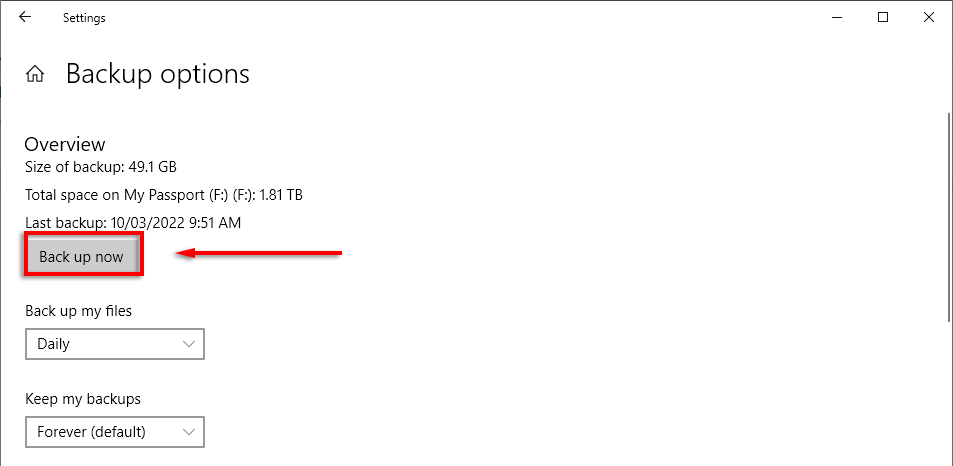
Si funciona , el historial de archivos ahora debería estar reparado.
Use una nueva unidad externa
Si cree que la unidad externa tiene la falla, la opción más fácil es usar una nueva unidad. Para hacerlo:
Abra Configuración > Windows y seguridad> Copia de seguridad como se indica arriba. En Copia de seguridad usando el historial de archivos, haga clic en Más opciones. 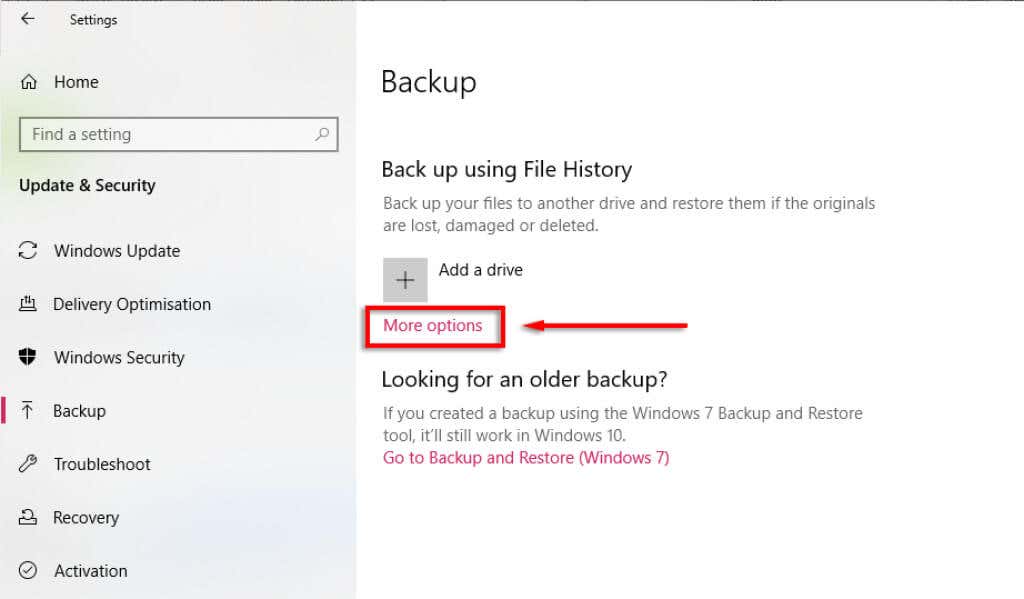 Desplácese hasta la parte inferior y seleccione Deja de usar Drive.
Desplácese hasta la parte inferior y seleccione Deja de usar Drive. 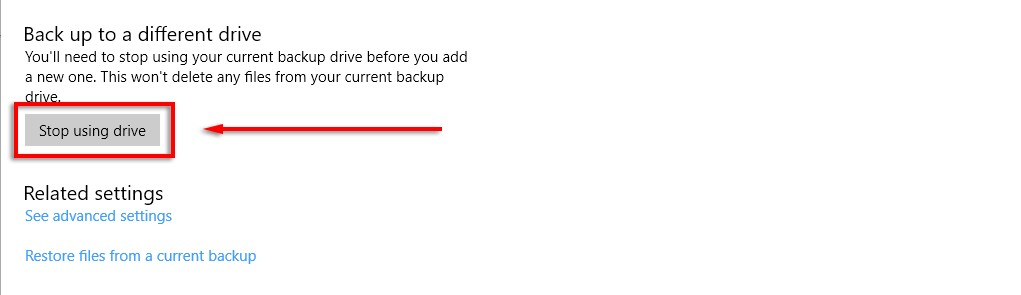 Volver al historial de archivos configuración y haga clic en Agregar una unidad.
Volver al historial de archivos configuración y haga clic en Agregar una unidad. 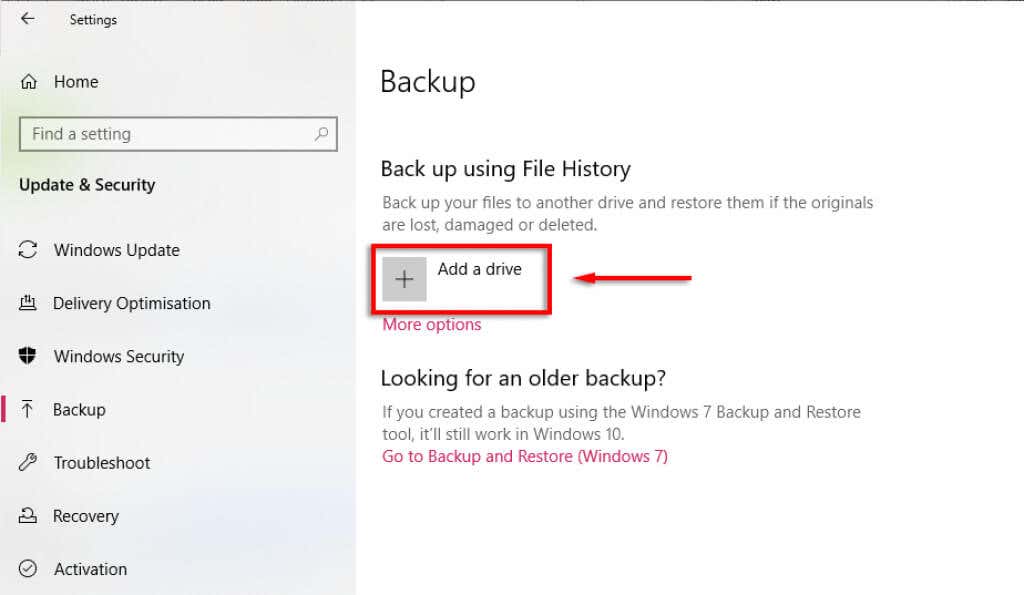 Seleccione la nueva unidad.
Seleccione la nueva unidad. 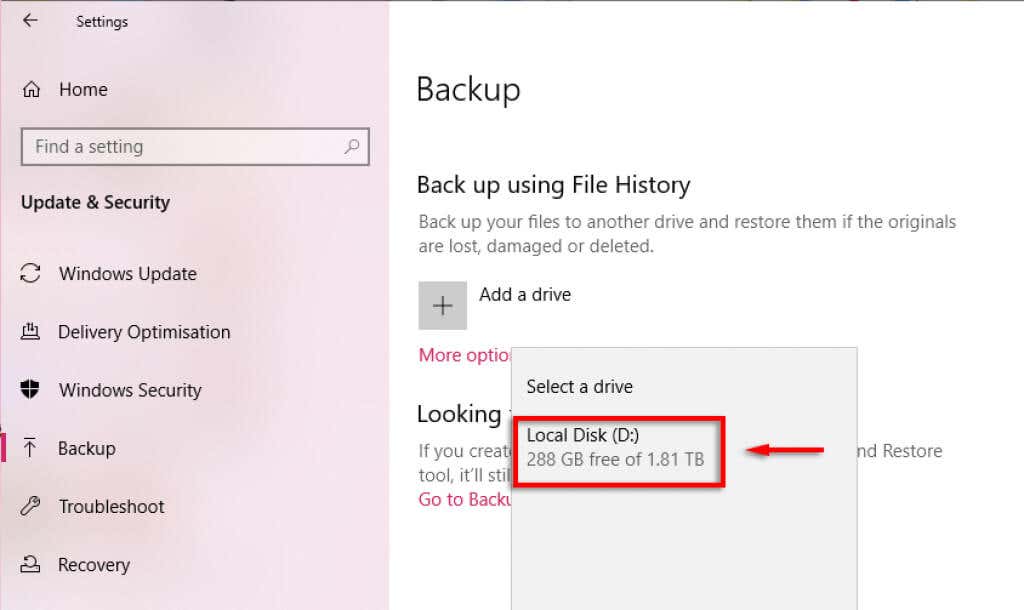 Haz clic en Más opciones de nuevo.Seleccione Hacer copia de seguridad ahora.
Haz clic en Más opciones de nuevo.Seleccione Hacer copia de seguridad ahora. 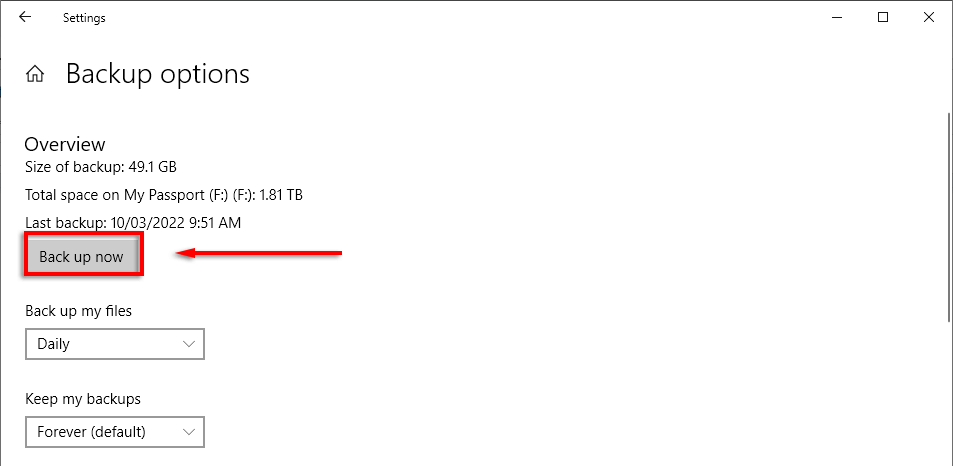
Alternativamente:
Abra el Menú Inicio y escriba Panel de control. Selecciónalo. 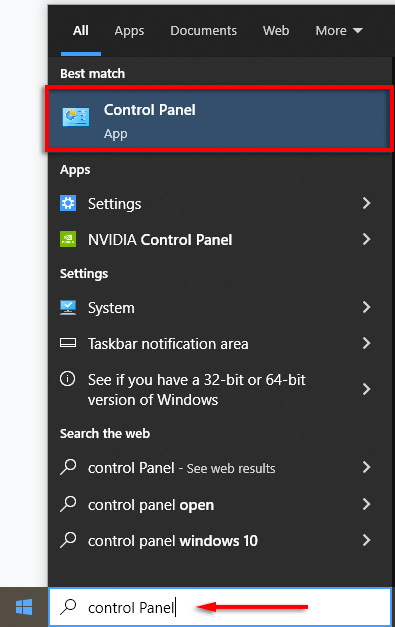 Haga clic en Sistema y seguridad.
Haga clic en Sistema y seguridad. 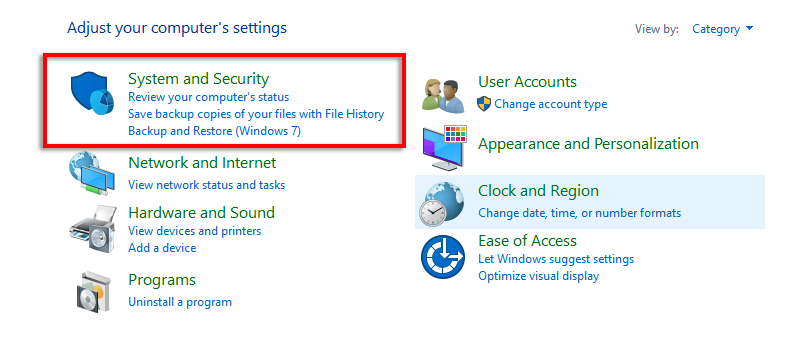 Haga clic en Historial de archivos .
Haga clic en Historial de archivos . 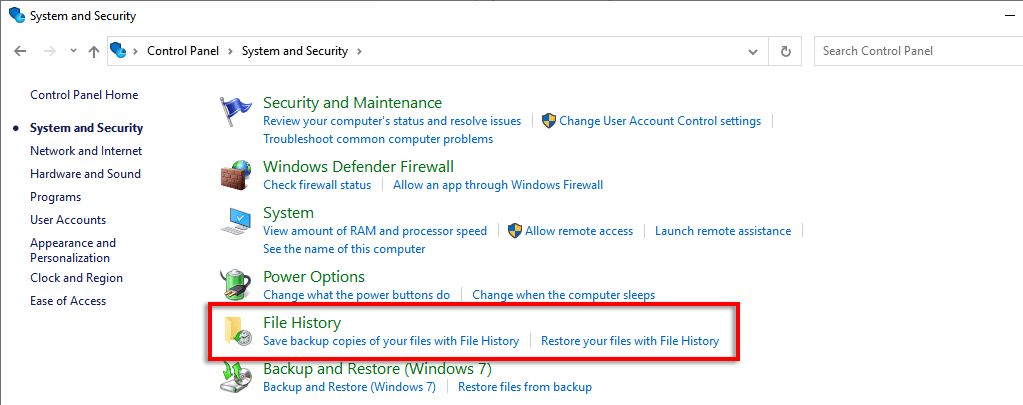 En el menú de la izquierda, haga clic en Seleccionar unidad.
En el menú de la izquierda, haga clic en Seleccionar unidad. 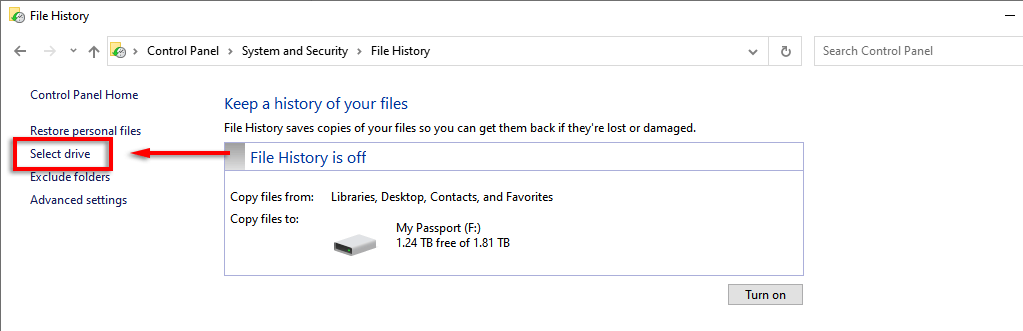 Elija la unidad diferente que desea para cambiar y haga clic en Aceptar.
Elija la unidad diferente que desea para cambiar y haga clic en Aceptar. 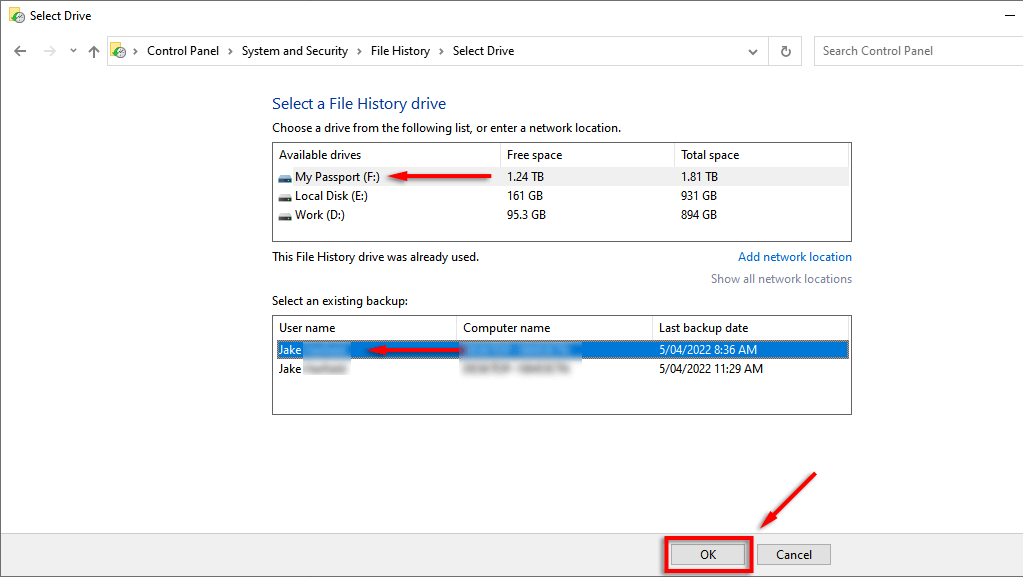 Haz clic en Ejecutar ahora para comenzar el proceso de copia de seguridad.
Haz clic en Ejecutar ahora para comenzar el proceso de copia de seguridad.
El problema con este método es que las copias de seguridad originales permanecerán en el disco duro antiguo. Sin embargo, esto generalmente no importa ya que ahora tendrá copias de seguridad actualizadas en la nueva unidad.
Repare la unidad de copia de seguridad
Si no tiene otra unidad de disco duro externa para usar o desea conservar las copias de seguridad en la unidad original, puede intentar repararla antes de volver a conectarla a la herramienta Historial de archivos.
Paraverificar y reparar un disco duro, puede usar la herramienta de resolución de problemas de Windows Chkdsk:
Presione la tecla de Windows + R para abrir el cuadro de diálogo Ejecutar. Escriba CMD y presione Intro. 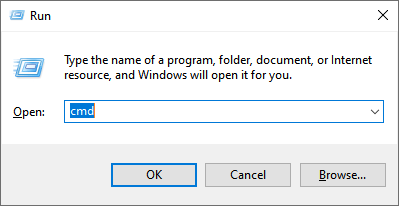 En la ventana del símbolo del sistema, escriba chkdsk.exe/f E: (reemplazando”E”con la letra de la unidad que está intentando reparar).
En la ventana del símbolo del sistema, escriba chkdsk.exe/f E: (reemplazando”E”con la letra de la unidad que está intentando reparar). 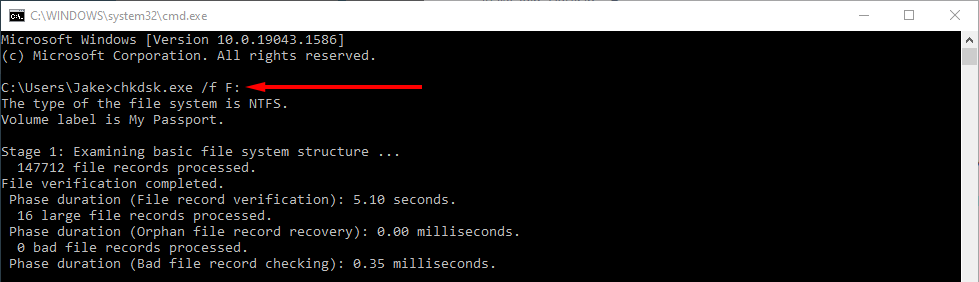 Espere a que finalice el asistente. Corregirá todos los errores que pueda y mostrará un informe de errores que no pudo reparar. Si esto no repara su disco, el último recurso es clonar su disco en un nuevo disco duro.
Espere a que finalice el asistente. Corregirá todos los errores que pueda y mostrará un informe de errores que no pudo reparar. Si esto no repara su disco, el último recurso es clonar su disco en un nuevo disco duro.
Eliminar archivos de configuración del historial de archivos
La gente también ha informado que la eliminación de AppData del historial de archivos puede resolver el error.
Nota: Antes de continuar con este paso, asegúrese de crear una copia de seguridad manual de la copia de seguridad del Historial de archivos, ya que esto la eliminará para siempre.
Para eliminar los archivos de configuración del Historial de archivos, primero debe poder ver los archivos ocultos:
Abra el Explorador de archivos y seleccione la pestaña Ver.  Seleccione Opciones desde la esquina superior derecha de la ventana.
Seleccione Opciones desde la esquina superior derecha de la ventana.  En la nueva ventana, seleccione Ver pestaña.
En la nueva ventana, seleccione Ver pestaña. 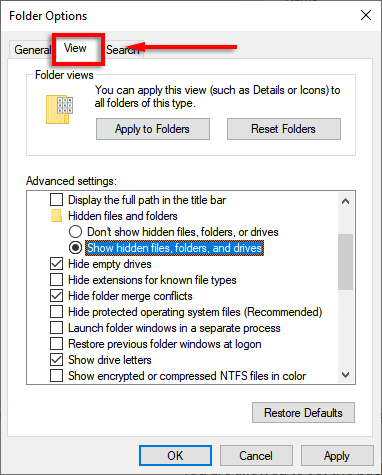 En el Avanzado configuración , asegúrese de que Mostrar archivos, carpetas y unidades ocultos esté marcado y Ocultar archivos protegidos del sistema operativo (recomendado) no esté marcado.
En el Avanzado configuración , asegúrese de que Mostrar archivos, carpetas y unidades ocultos esté marcado y Ocultar archivos protegidos del sistema operativo (recomendado) no esté marcado. 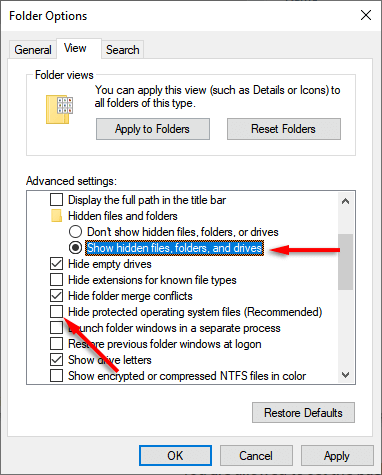 Haz clic en Aceptar.
Haz clic en Aceptar.
Para eliminar los archivos AppData:
En la barra de direcciones del Explorador de archivos, escriba %localappdata%\Microsoft\Windows\FileHistory\Configuration y presione Intro.  Elimina todos los archivos de esta carpeta.
Elimina todos los archivos de esta carpeta. 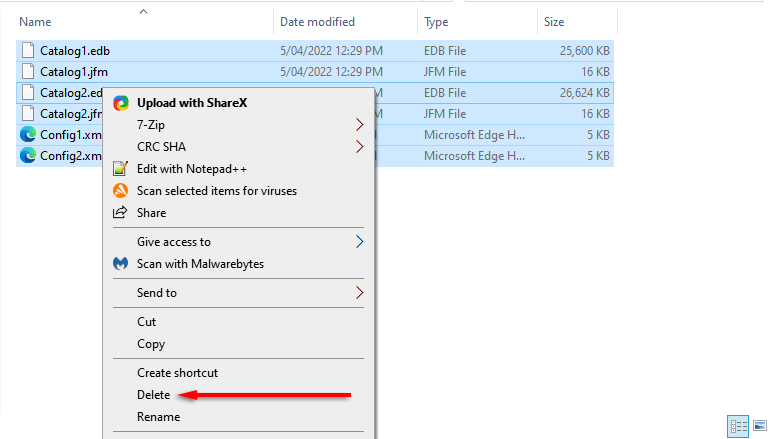 Abra Configuración > Windows y seguridad> Copia de seguridad como se indicó anteriormente. Seleccione Agregar una unidad y vuelva a conectar su unidad al Historial de archivos.
Abra Configuración > Windows y seguridad> Copia de seguridad como se indicó anteriormente. Seleccione Agregar una unidad y vuelva a conectar su unidad al Historial de archivos. 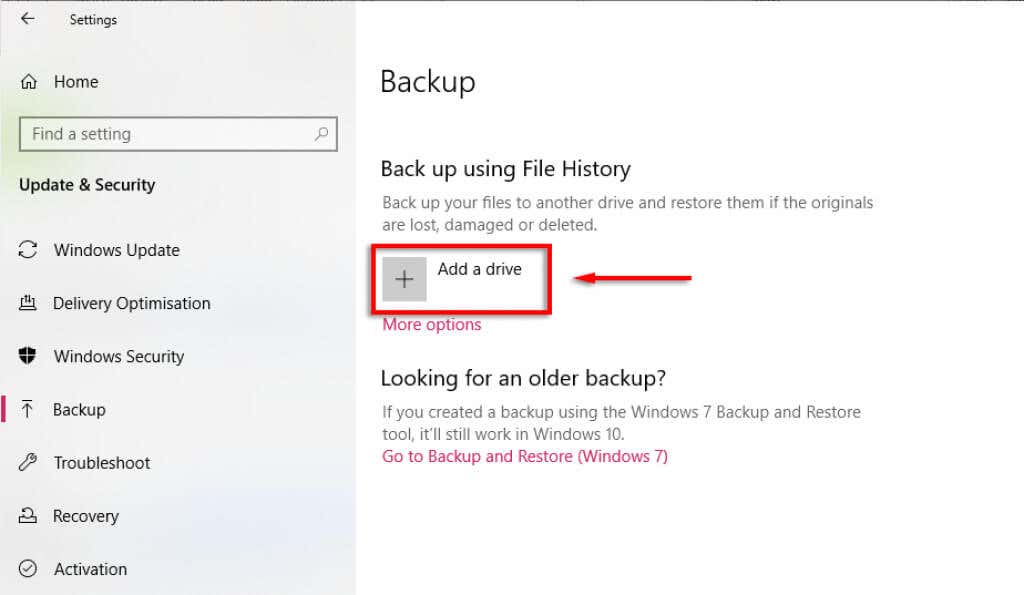
Usar una unidad de red
Algunos usuarios de Windows informan problemas al realizar una copia de seguridad de su historial de archivos en una unidad interna. Si este es el caso, y no tiene una unidad externa para usar, puede intentar hacer una copia de seguridad en una unidad de red.
Para hacerlo:
Cree una nueva carpeta donde quiera que esté la copia de seguridad. ser-estar. Llame a esta Unidad de historial de archivos o algo que recuerde. Haga clic con el botón derecho en la carpeta y seleccione Propiedades. 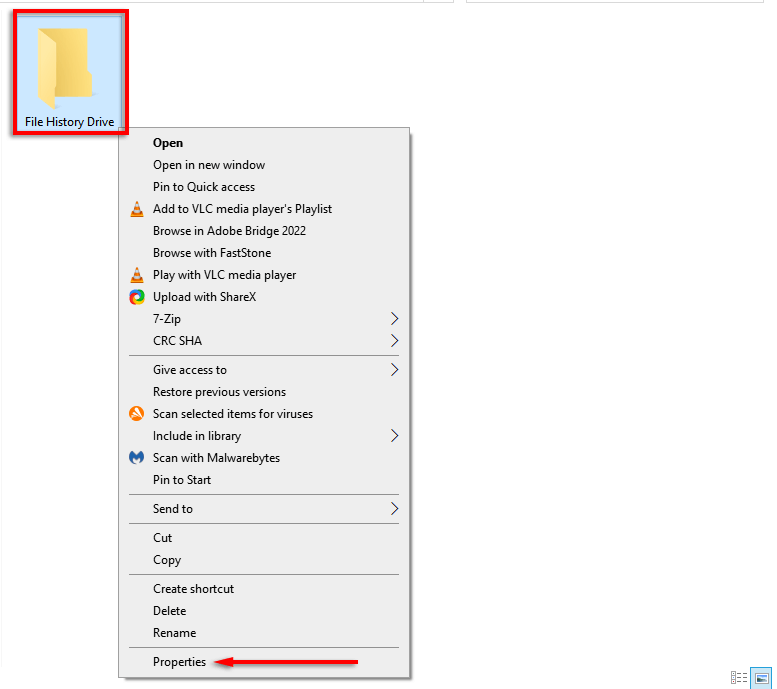 En el Compartir pestaña, seleccione Compartir…
En el Compartir pestaña, seleccione Compartir… 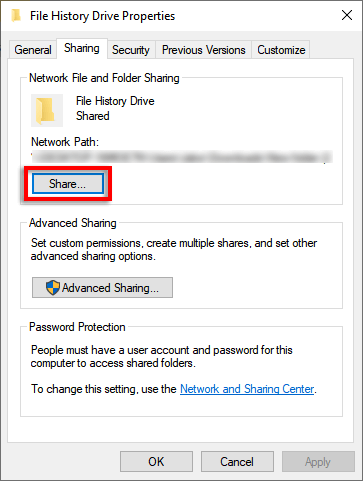 Para todos los usuarios, haga clic en el menú desplegable debajo de Nivel de permiso, seleccione Lectura/Escritura y haga clic en Compartir.
Para todos los usuarios, haga clic en el menú desplegable debajo de Nivel de permiso, seleccione Lectura/Escritura y haga clic en Compartir. 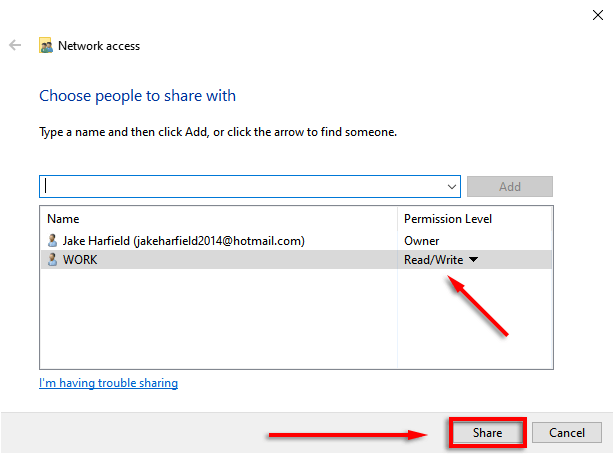 Abra Configuración > Windows y seguridad> Copia de seguridad como arriba. Haga clic en Más opciones.
Abra Configuración > Windows y seguridad> Copia de seguridad como arriba. Haga clic en Más opciones. 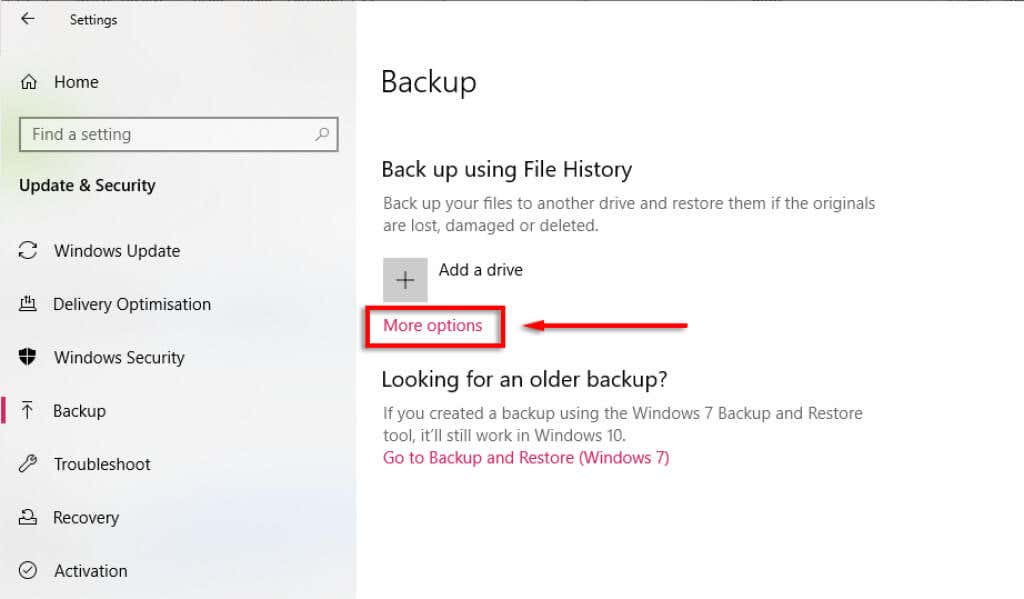 Desplácese hacia abajo y haga clic en Ver configuración avanzada.
Desplácese hacia abajo y haga clic en Ver configuración avanzada. 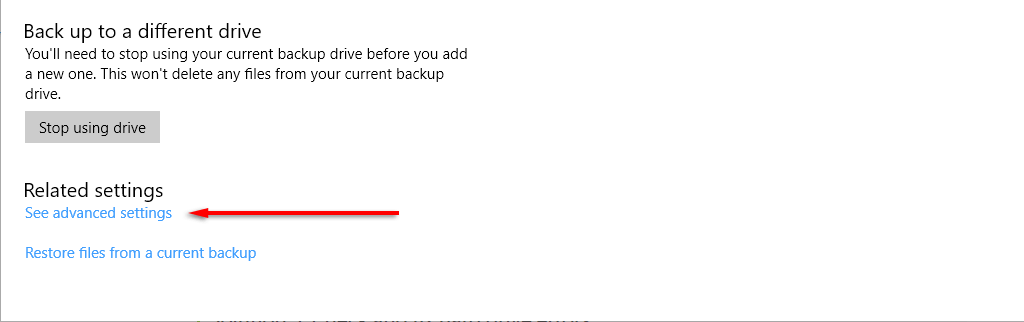 Haz clic en Seleccionar unidad en el menú de la izquierda.
Haz clic en Seleccionar unidad en el menú de la izquierda. 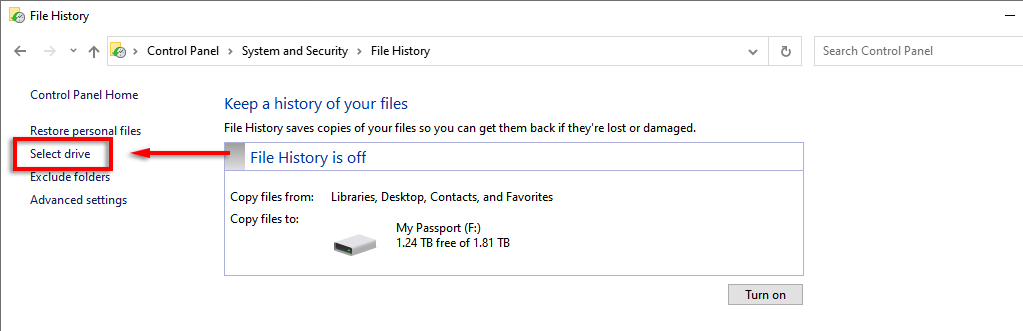 Haga clic en Agregar red ubicación.
Haga clic en Agregar red ubicación. 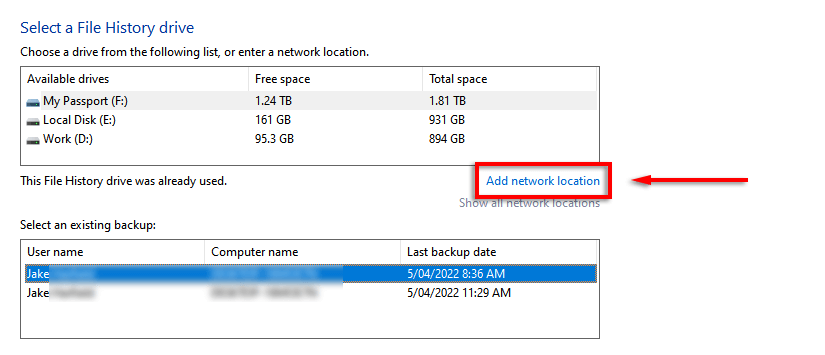 Haga doble clic en el dispositivo de red que creó la carpeta en (su PC).
Haga doble clic en el dispositivo de red que creó la carpeta en (su PC). 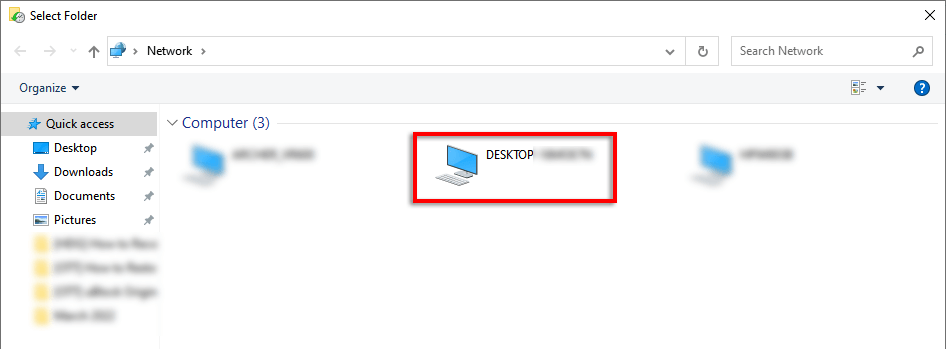 Resalte la carpeta Copia de seguridad del historial de archivos y haga clic en Seleccionar carpeta.
Resalte la carpeta Copia de seguridad del historial de archivos y haga clic en Seleccionar carpeta. 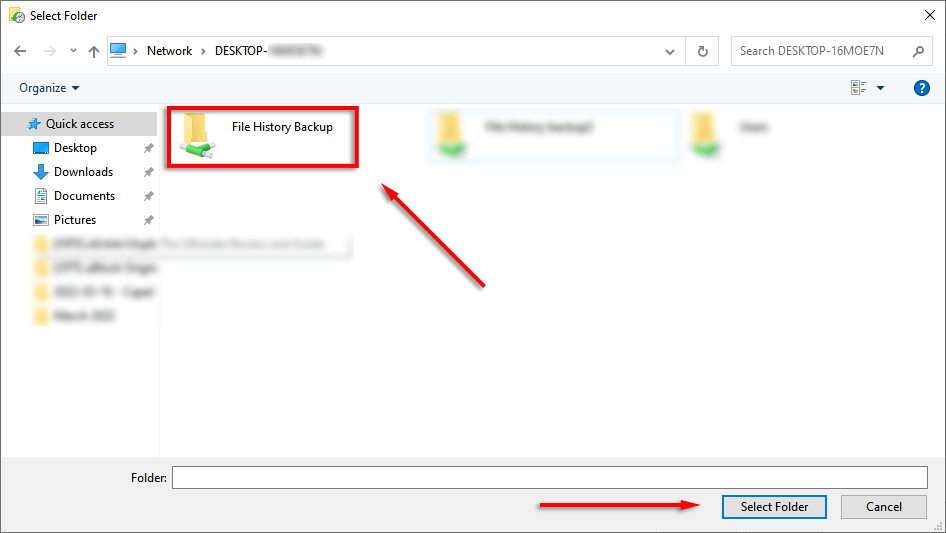
Mantenga sus archivos seguros
Hacer copias de seguridad de sus datos con frecuencia es la única manera de asegurarse de que no se borrarán o perderán en caso de accidente. El Historial de archivos de Windows es una excelente herramienta para esto, pero hay varias otras para elegir si el error no desaparece, incluidos OneDrive y Google Drive.